Troubleshooting Guide (Romanian)
Table Of Contents
- Cuprins
- Caracteristici de diagnosticare a computerelor
- Diagnostics for Windows
- Configuration Record
- Protejarea software-ului
- Restaurarea software-ului
- Depanarea fără diagnosticare
- Siguranţă şi confort
- Înainte de a apela asistenţa tehnică
- Indicii utile
- Rezolvarea problemelor generale
- Rezolvarea problemelor legate de sursa de alimentare
- Rezolvarea problemelor legate de dischetă
- Rezolvarea problemelor legate de unitatea de disc
- Rezolvarea problemelor legate de MultiBay
- Rezolvarea problemelor legate de afişare
- Rezolvarea problemelor legate de sunet
- Rezolvarea problemelor legate de imprimantă
- Rezolvarea problemelor legate de tastatură şi de maus
- Rezolvarea problemelor de instalare a hardware-ului
- Rezolvarea problemelor de reţea
- Rezolvarea problemelor legate de memorie
- Rezolvarea problemelor legate de procesor
- Rezolvarea problemelor legate de CD-ROM sau DVD
- Rezolvarea problemelor legate de Drive Key
- Rezolvarea problemelor de acces la Internet
- Rezolvarea problemelor legate de software
- Contactarea asistenţei pentru clienţi
- Mesaje de eroare ale testelor POST
- Securitatea prin parole şi reiniţializarea memoriei CMOS
- Drive Protection System (DPS)
- Configurarea ieşirilor audio analogice/digitale
- Index
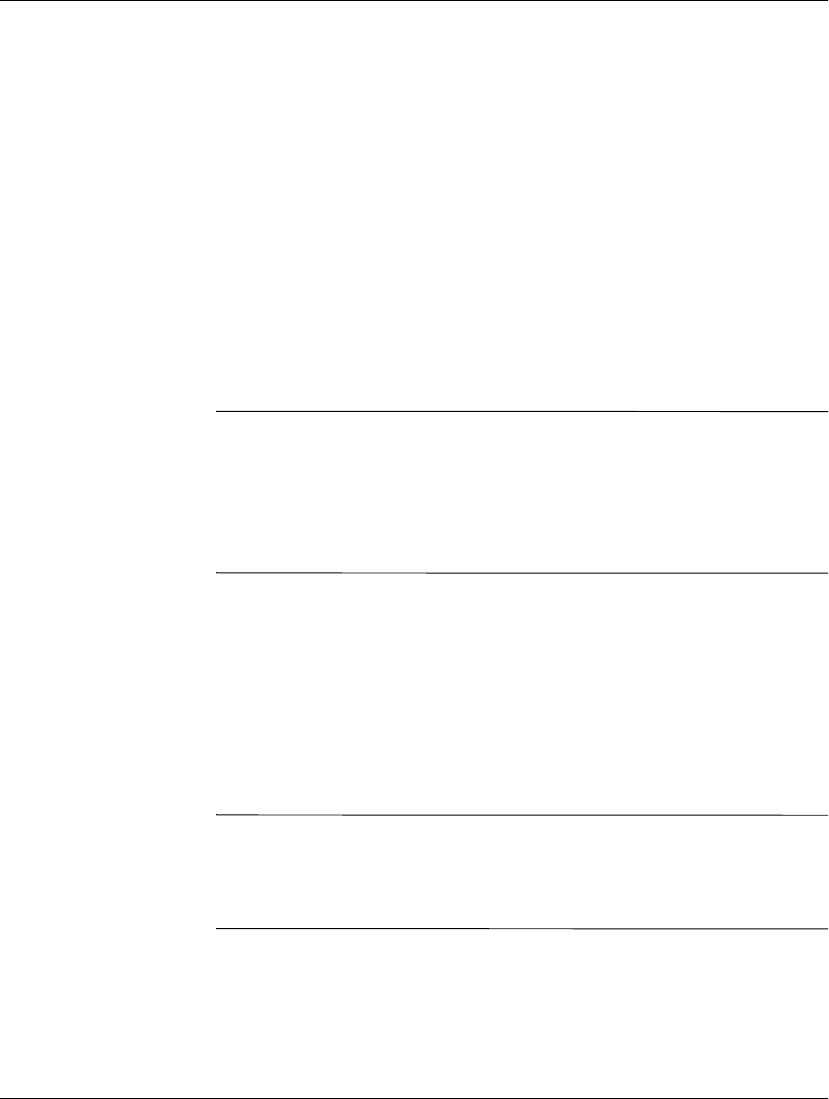
1–10 www.hp.com Ghid de depanare
Caracteristici de diagnosticare a computerelor
Instalarea programului Configuration Record
Programul Configuration Record este o componentă a programului
Diagnostics for Windows. De fiecare dată când instalaţi programul
Diagnostics for Windows, se instalează și programul
Configuration Record.
Executarea programului Configuration Record
Pentru a executa acest program:
1. Faceţi clic pe Start > HP Information Center > Configuration
Record. Aveţi, de asemenea, posibilitatea să selectaţi pictograma
Configuration Record, situată în Control Panel, făcând clic pe
Start > Control Panel și selectând Configuration Record.
✎
Programul Configuration Record are două opţiuni de vizualizare:
Show Changed Items Only (Afișează numai elementele modificate)
și Show All (Afișează toate elementele). Vizualizarea implicită este
Show Changed Items Only, de aceea tot textul este afișat în culoarea
roșie, deoarece prezintă numai diferenţele. Prin comutarea la Show
All se afișează vizualizarea completă și cuprinzătoare a sistemului.
2. Vizualizarea implicită este Show Changed Items Only. Pentru
a vizualiza toate informaţiile culese de programul Configuration
Record, faceţi clic în partea superioară a ferestrei pe View și selectaţi
Show All sau faceţi clic pe pictograma Show All Items.
3. Pentru a salva informaţiile din fereastra din stânga sau din dreapta,
selectaţi File > Save Window File (Salvare fișier din fereastră),
apoi selectaţi Left Window File (Fișier din fereastra din stânga)
sau Right Window File (Fișier din fereastra din dreapta).
✎
Prin salvarea periodică a configuraţiei computerului, utilizatorii pot
să păstreze un istoric al configuraţiei. Dacă sistemul întâmpină la un
moment dat o problemă care necesită depanare, acest istoric poate
să fie util pentru furnizorul de servicii.
4. Pentru a ieși din programul Configuration Record, faceţi clic
pe File, apoi faceţi clic pe Exit.










